Windows 7 Final RTM: Review and Performance comparison
| Share | Tweet |
…ถ้าจะกล่าวถึง Windows 7 ตั้งแต่ครั้งแรก หลังจากติดตั้งระบบปฏิบัติการเสร็จ ทำการลงไดร์เวอร์ พบว่าฮาร์ดแวร์ที่ผมใช้อยู่ส่วนใหญ่นั้น ซัพพอร์ต กับ Windows 7 ดีครับ ทั้งไดร์เวอร์ัตัวชิปเซ็ต รวมไปถึง VGA card ก็ใช้งานได้ดีไม่มีปัญหาอะไร
แต่ผมคาดว่า หลายๆคนคงจะมีข้อสงสัยครับ ว่าฮาร์ดแวร์ของตนเอง จะรองรับ Windows 7 หรือไม่ ถ้าให้พูด ถึงจากประสบการณ์ของคนที่เคยใช้ Vista มาก่อน และได้สัมผัส 7 แล้วล่ะก็ ยอมรับเลยครับว่า Microsoft ทำการบ้านมาได้ดีมากๆ ฮาร์ดแวร์ส่วนใหญ่ อย่างเช่น Joystick ของ SAITEK ที่ผมใช้อยู่ เจ้า 7 ก็ดันมีไดร์เวอร์มาให้ด้วยเฉยเลยครับ
แต่ถ้าหากว่า มันไม่มีล่ะ ? คำแนะนำคือ ให้ไปหาในเว็บไซต์ของผู้ผลิตครับ แต่หากว่าไม่มีอีก คำแนะนำต่อไปนี้ คาดว่าน่าจะพอช่วยได้ จากประสบการตรงที่ผมเจอมาด้วยตนเอง คือ ไม่มีไดร์เวอร์ซาวครับ
การแก้ปัญหาก็คือ ผมไปหาไดร์เวอร์สำหรับ Windows Vista มา สำหรับผมในที่นี้ ผมใช้ Windows 7 64bits ก็ควรจะหาไดร์เวอร์ Vista 64 bits มาครับ
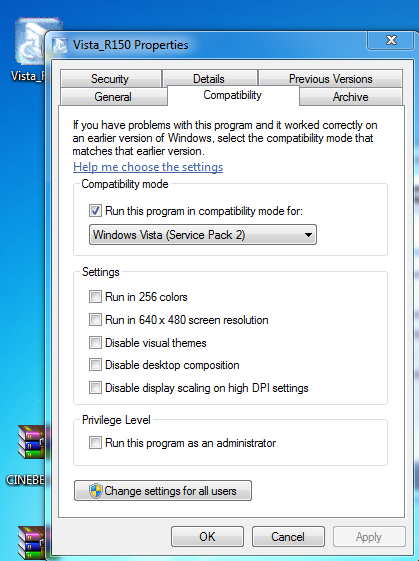
ในตอนแรก ที่รันตัว Driver setup ตัวไดร์เวอร์นั้นจะฟ้องเลยว่า ไม่ใช่ระบบที่มันสามารถทำงานได้อย่างถูกต้อง แต่เดี้ยวก่อนครับ เราสามารถหลอกมันได้ ด้วยเ้จ้านี่ครับ ให้ทำการคลิกขวาที่ไฟล์ setup และกด properties เลือก compability แล้วเซ้ต ตามภาพด้านบนครับ ทำแบบนี้ อาจจะพอช่วยได้บ้าง ในกรณีที่จนตรอกจริงๆแบบผม
แต่ก็ควรจะหาไดร์เวอร์ที่เกือบจะตรงรุ่นของ windows ที่ใช้อยู่ไว้เช่นกัน
เช่น หากใช้ 7 64bit ก็ควรจะหาไดร์เวอร์ที่เป็นสำหรับระบบปฏิบัติการ 64 บิตมาใช้งาน นั้นเองครับ
และแน่นอนครับ สิ่งถัดมา คือเรื่องของ Interface
เจ้า Windows Aero Theme ใน 7 นั้น ถูกปรับปรุง เพิ่มเสริมเติมแต่งลูกเล่นมาพอสมควรเลยทีเดียว
เริ่มจาก Gadget บนเดสก์ทอพ …
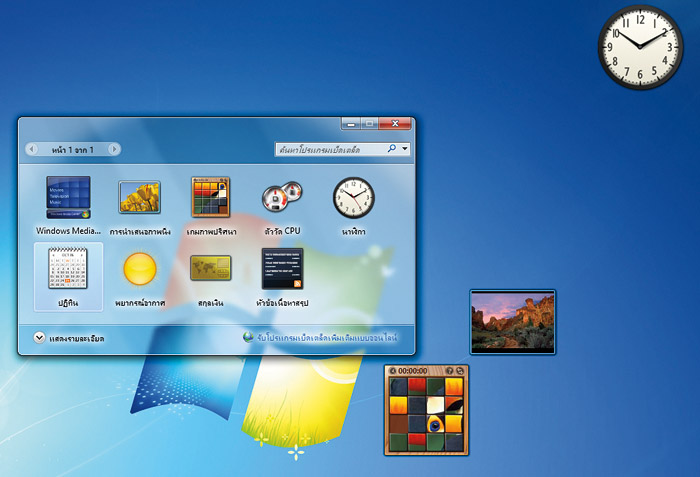
Gadget นั้น ไม่ว่าจะด้วยเหตุผลทางเทคนิคใดๆก็แล้วแต่ครับ แต่ผมพบว่า มันกินทรัพยากรณ์น้อยลง และยืดหยุ่นมากขึ้น เราสามารถ ดึง Gadget ที่เมื่อก่อนนั้น มันจะไปขึ้นอยู่กับ Sidebar ใน Windows Vista แต่ใน 7 เราสามารถลากมันไปวางที่ไหนก็ได้ บนเดสก์ทอพของเรา ดังภาพด้านบน
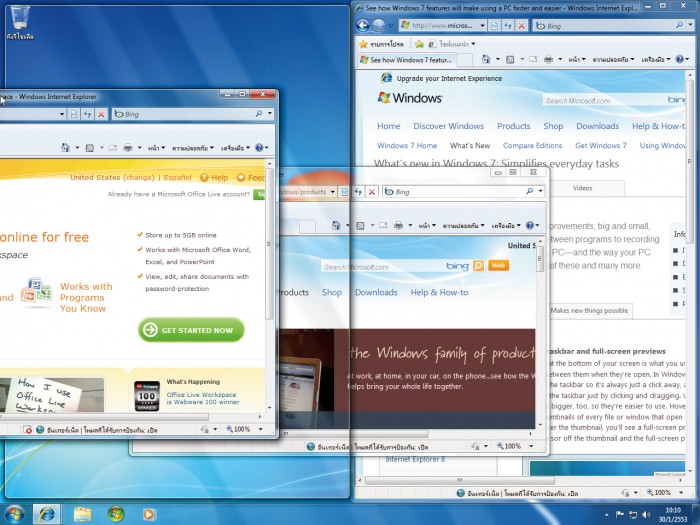
การจัดการ Desktop ที่ง่ายขึ้น สามารถทำ Stack หรือ เปรียบเทียบ 2 วินโดว ได้ง่ายๆ ด้วยการลากวินโดวที่ต้องการเปรียบเทียบ ให้ชิดกับขอบทั้งสองด้าน ครับ
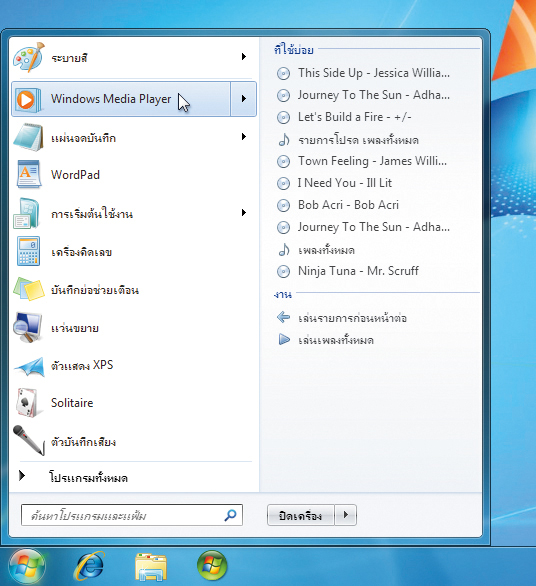
Start Menu และ Taskbar ปรับปรุงใหม่ ช่วยทำให้ใช้งานโปรแกรมได้สะดวกขึ้น ด้วย Jumplist ที่จะทำการ list รายชื่อไฟล์ที่ถูกเปิดด้วยโปรแกรมนั้นๆ หรือออฟชั่นบางอย่างท่เกี่ยวข้อง เอาไว้ใน short cut ของตัวโปรแกรม
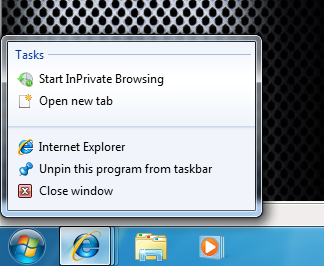
จะสังเกตได้ว่า บริเวณ Quick Lunch ตรงนี้ จะดูเหมือนเดิมๆ แต่ก็ถูกเปลี่ยน ให้ตั้งค่าได้ง่ายขึ้น ด้วยคำว่า Pin / Unpin this program from taskbar คือสามารถคลิกขวาที่ taskbar เวลารันโปรแกรมนั้นๆ แล้วกด Pin this program เพื่อบรรจุลงไปใน quick lunch ได้ทันที

และแน่นอนครับ สำหรับ Trend ที่กำลังมาแรง นั้นก็คือ All in one PC ตั้งโต้ะ แบบจอสัมผัสได้ Windows 7 ก็สนับสนุนเต็มที่ โดยเฉพาะโปรแกรม Media Center ตัวใหม่ที่ติดมากับ Windows 7 จะทำใ้ห้คุณเล่นสนุกกับเจ้า All in one PC และ Windows 7 ได้แบบในภาพด้านบนนี้เลยครับ
ลูกเล่นมากมายขนาดนี้ แน่นอนครับ หลายท่านคงสงสัยว่า ที่เขาว่ามันลื่น มันเร็วขึ้นกว่า Vista มันจริงหรือไม่
ผมเองคงตอบให้ไม่ได้ เป็นรูปธรรมนักครับ ต้องลองไปสัมผัสเอง
แต่สิ่งที่ผมสังเกตเห็นได้สิ่งหนึ่งคือ สิ่งนี้ครับ
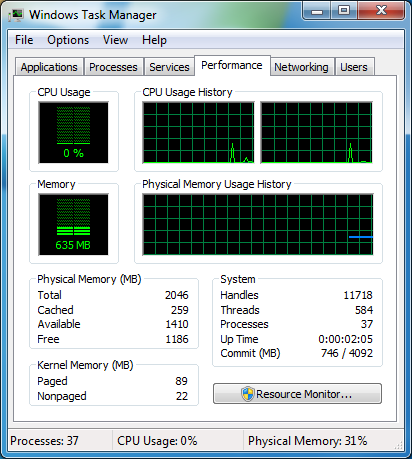
อันนี้เป็นสกรีนช็อตของ Taskmanager ที่เพิ่งเปิดเครื่องออกมา ในสถานะ IDLE มีโปรแกรมที่รันอยู่เบื้องหลังก็แค่ Windows Live Messenger เท่านั้นครับ ใช้ Physical Memory ต่ำ เรียกได้ว่า แทบจะเท่าๆกับ XP ที่ผมใช้งานอยู่เป็นปกติ (ซึ่งมี app รันเป็น background มากอยู่) เลยทีเดียวครับ น่าจะเป็นเครื่องชี้ได้เช่นกันว่า ทำไม Windows 7 จึงทำให้ผู้ใช้รู้สึกว่าเครื่องนั้นใช้งานได้ลื่นขึ้นกว่า Vista อย่างเห็นได้ชัด
 EN
EN










